2010 Microsoft Excel에서 범위에서 세포의 수를 계산
한 열 또는 여러 열에 방대한 범위의 셀이 있고 함께 모인 모든 셀의 항목 수를 계산해야하는 경우가있을 수 있습니다. 여러 개수 공식을 함께 사용하는 대신 하나의 공식 자체를 사용하여이 작업을 수행 할 수 있습니다.
숫자로 셀 개수 (COUNT FUNCTION)
COUNT 함수는 숫자가 포함 된 셀 수를 계산하고 모든 텍스트를 무시합니다. COUNT 함수는 숫자 범위 또는 숫자 배열에있는 숫자 필드의 항목 수를 가져 오는 데 사용됩니다.
구문
COUNT (값 1, [값 2], …)
COUNT 함수 구문에는 다음 인수가 있습니다.
value1 필수. 숫자를 계산할 첫 번째 항목, 셀 참조 또는 범위입니다.
value2, … 이것은 선택 사항이며 숫자를 계산하기 위해 최대 255 개의 추가 항목 또는 셀 참조를 가질 수 있습니다.
인수 (예 : value1)는 셀 참조이거나 COUNT 수식에 입력 된 값일 수 있습니다.
-
셀 A7에서 수식을 = COUNT (A1 : A5)

위의 범위에 3 개의 숫자가 있으므로 결과는 3입니다. 셀 A1은 텍스트를 포함하므로 고려되지 않습니다. * 날짜는 숫자로 저장되므로 셀 A5가 포함됩니다.
데이터로 셀 개수 (COUNTA FUNCTION)
COUNTA 함수는 비어 있지 않은 셀을 계산합니다.
구문은 다음과 같습니다. = COUNTA (value1, value2, …)
인수 (예 : value1)는 셀 참조 또는 수식에 입력 된 값일 수 있습니다.
-
셀 A7에서 수식을 = COUNTA (A1 : A5)
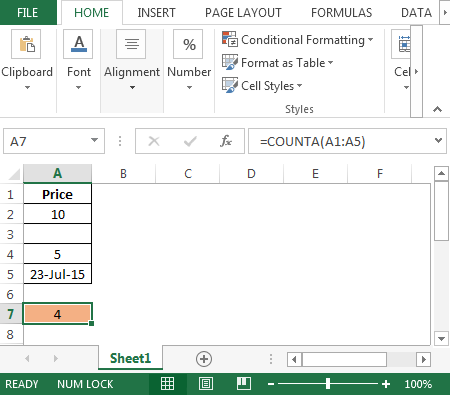
-
텍스트 또는 값을 가진 셀이 4 개 있기 때문에 결과는 4입니다
빈 셀 개수 (COUNTBLANK FUNCTION)
COUNTBLANK 함수는 비어있는 셀을 계산합니다.
구문은 다음과 같습니다. = COUNTBLANK (range)
-
A7 셀에 수식을 = COUNTBLANK (A1 : A5)
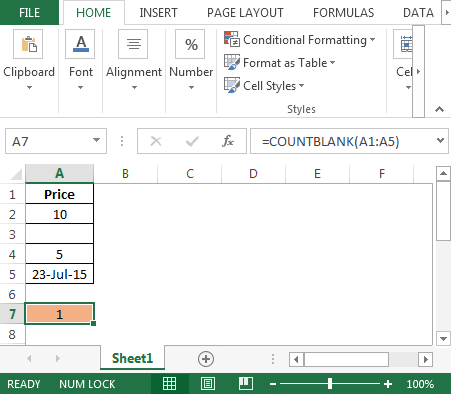
-
하나의 셀만 비어 있으므로 결과는 1이됩니다. 즉, 셀 A3
행 수 계산
A2 : A10 범위의 데이터가 있다고 가정 해 보겠습니다.
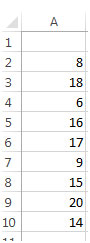
이 범위에있는 값의 수를 계산해야합니다. C2 셀에 다음 수식을 입력합니다. – _ = COUNT (A2 : A10) _
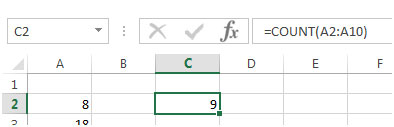
결과는 9가됩니다.
열 수 계산
여기서 데이터는 열에 있습니다. 마찬가지로 한 행에 데이터가있는 경우 다음과 같이 –

다음과 같이 C4에 공식을 입력 할 수 있습니다. – = COUNT (C2 : K2)
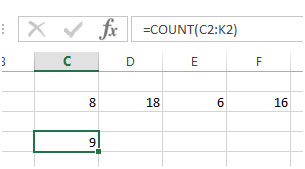
우리가 얻은 결과는 다시 9입니다.
행과 열의 수를 센다
예를 들어 여러 행과 열을 포함하는 더 큰 데이터 범위가있는 경우 A1 : E20 –
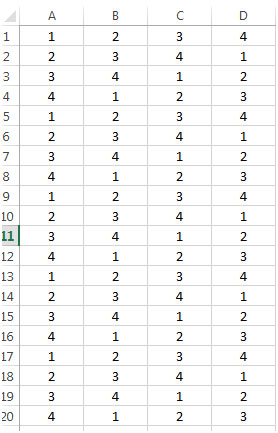
범위의 데이터가 있다고 가정합니다. 이 범위의 값을 계산해야합니다. 우리가해야 할 일은 시트의 빈 셀에이 수식을 넣는 것뿐입니다 –
= COUNT (A1 : D20)
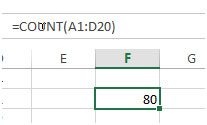
우리가 얻은 결과는 A1 : D20에있는 모든 셀의 개수 인 80입니다.
이제 일부 셀에서 값을 제거하면이 숫자가 자동으로 업데이트되고 현재 값이 표시됩니다.
블로그가 마음에 들면 Facebook에서 친구들과 공유하십시오. 또한 Twitter와 Facebook에서 우리를 팔로우 할 수 있습니다.
우리는 여러분의 의견을 듣고 싶습니다. 우리가 작업을 개선, 보완 또는 혁신하고 여러분을 위해 개선 할 수있는 방법을 알려주십시오. [email protected]